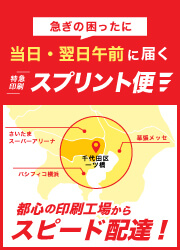 商品一覧はこちら
商品一覧はこちら

印刷会社をお探しならスプリント/Suprint。ご注文いただいた印刷を、圧倒的なスピードで都内配送の当日納品を実現。
スプリントでは印刷物のデータ内容が公序良俗・法律に反するものと判断したものは、ご注文後でもお断りさせていただきます。
印刷のスプリント/Suprint ホーム > ご利用ガイド > ログインの仕方
ログインの仕方は大きく2つに分かれます。
右上のオレンジ色の「ログイン」を押します。
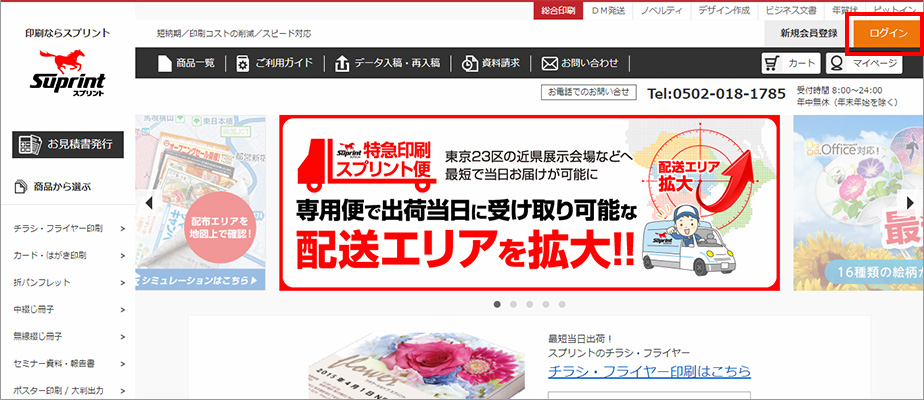
左側の「会員登録されているお客様」に入力していきます。
「メールアドレスもしくはログインID」、「パスワード」を入力して「ログイン」ボタンを押します。
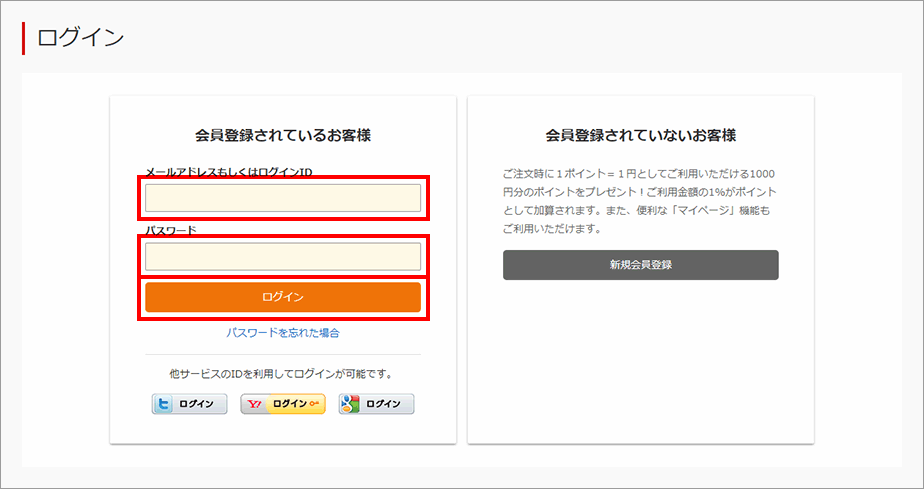
ログインが成功すると「マイページ」が表示されます。
右上の部分に「名前」と「現在のポイント」が表示されます。
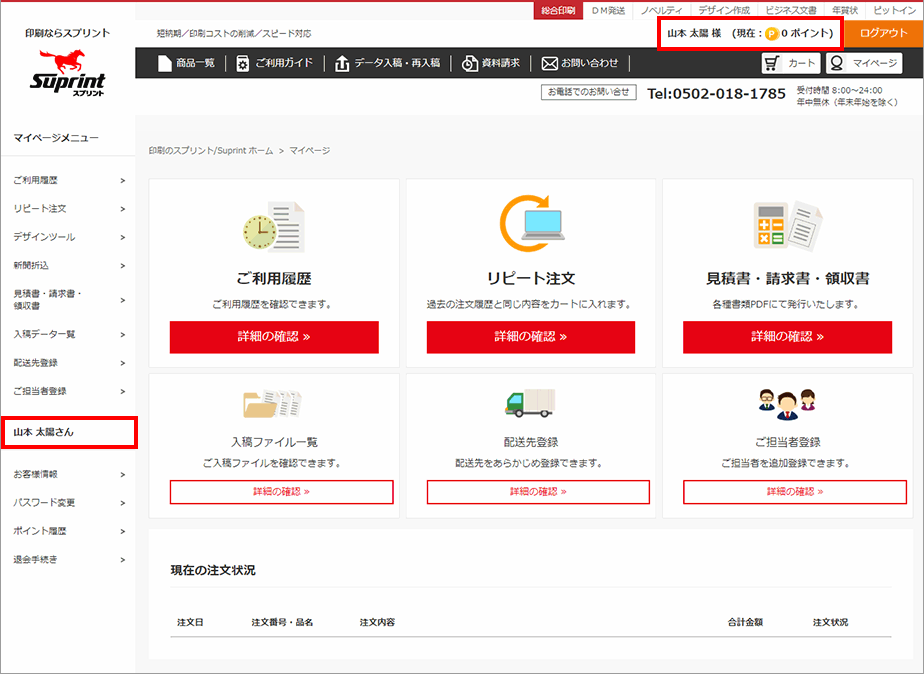
右上のオレンジ色の「ログイン」を押します。
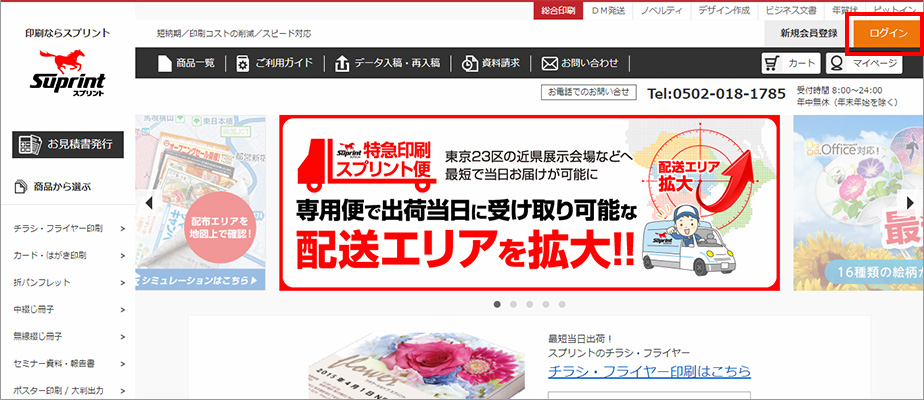
左側の「会員登録されているお客様」の下に「twitter」、「Yahoo!」、「Google」ボタンが配置されています。
登録の際に使用した他のサービスのボタンを押します。
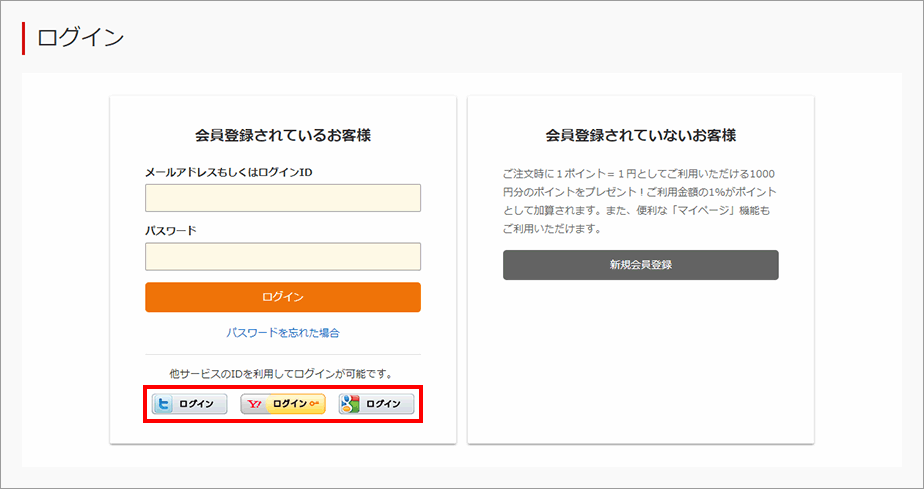
それぞれのアカウントにログインする画面が表示されます。(Googleを例にとって説明いたします。)
「メールアドレス」もしくは「電話番号」を入力し、「次へ」ボタンを押します。
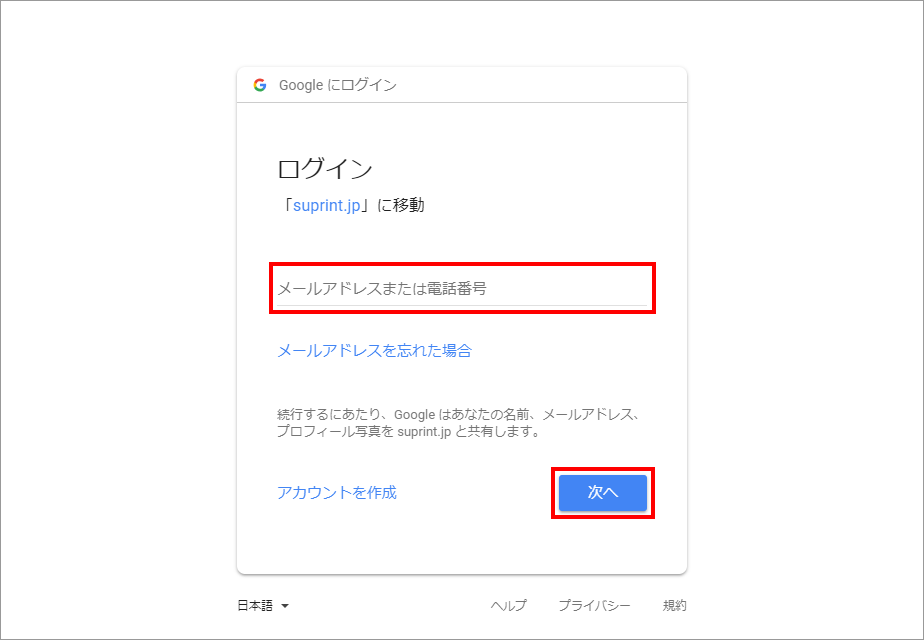
IDが認識されると「パスワード」を入力する画面に切り替わります。
「パスワード」を入力して「次へ」ボタンを押します。
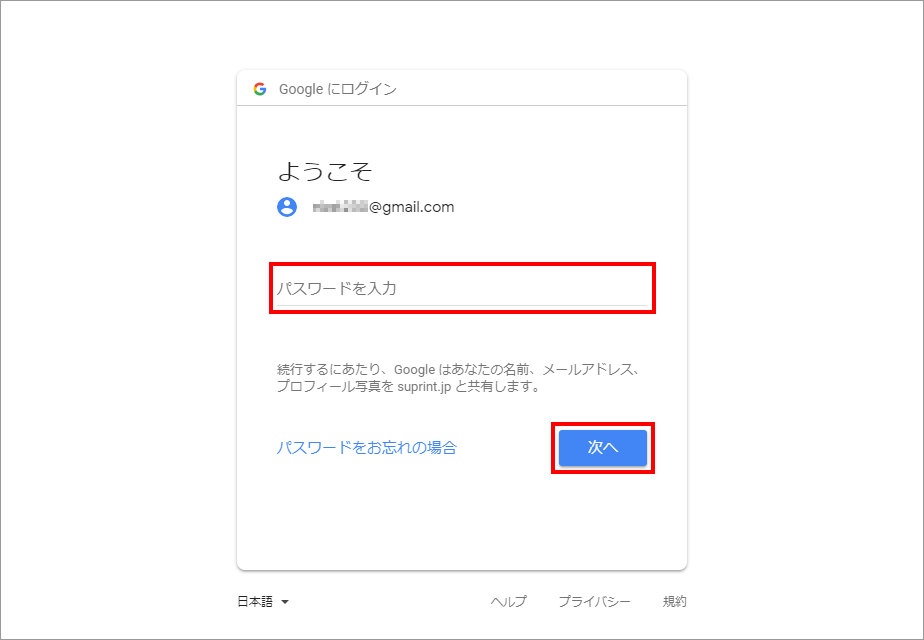
ログインが成功すると「マイページ」が表示されます。
右上の部分に「名前」と「現在のポイント」が表示されます。
※名前が正しいことを確認しましょう。「ゲスト」になっている場合は登録した際のIDと異なります。新たに別なIDで登録するための画面が開きます。
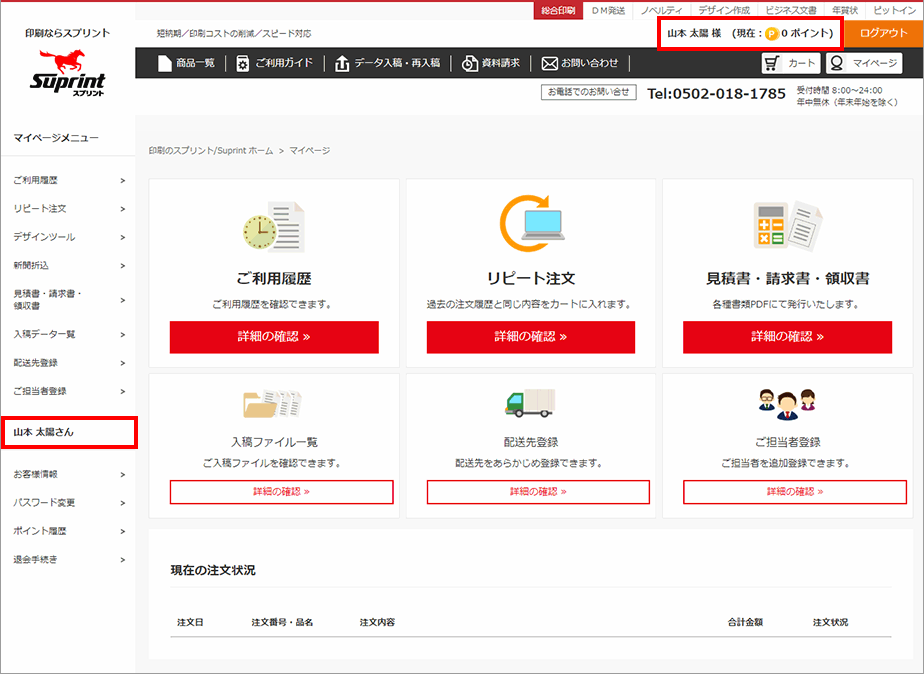
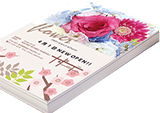
A4(B5)チラシ・フライヤー印刷
詳細はこちら
チラシ・フライヤーの一覧はこちら
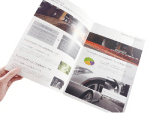
A4(B5)/
中綴じ冊子
詳細はこちら
中綴じ冊子の一覧はこちら

ポストカード、はがき印刷
詳細はこちら
カード・はがき印刷の一覧はこちら